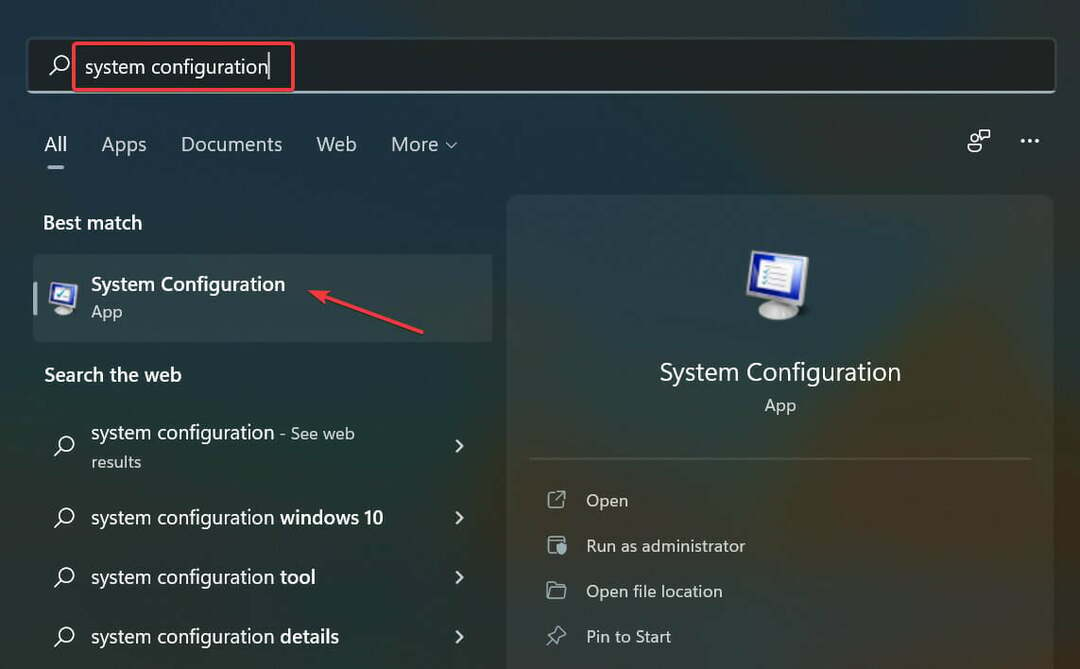- AirPods worden steeds losgekoppeld van Windows 10 vanwege de energiebeheerinstellingen van dat platform en de opstartconfiguratie voor sommige Bluetooth-services.
- Wanneer AirPods de verbinding verbreken en opnieuw verbinden, kan het helpen om de instellingen voor energiebeheer voor die apparaten te wijzigen.
- Sommige gebruikers hebben bevestigd dat het wijzigen van de opstartinstellingen voor bepaalde Bluetooth-services AirPods kan repareren die de verbinding verbreken.

XINSTALLEER DOOR OP HET DOWNLOADBESTAND TE KLIKKEN
Deze software zorgt ervoor dat uw stuurprogramma's blijven werken en beschermt u zo tegen veelvoorkomende computerfouten en hardwarestoringen. Controleer nu al uw chauffeurs in 3 eenvoudige stappen:
- DriverFix downloaden (geverifieerd downloadbestand).
- Klik Start scan om alle problematische stuurprogramma's te vinden.
- Klik Stuurprogramma's bijwerken om nieuwe versies te krijgen en systeemstoringen te voorkomen.
- DriverFix is gedownload door 0 lezers deze maand.
Apple AirPods zijn Bluetooth-oordopjes die gebruikers kunnen koppelen met Windows 10. Op het ondersteuningsforum van Microsoft zeiden sommige gebruikers echter dat hun AirPods steeds loskoppelen en loskoppelen van Windows 10. Een gebruiker vermeld::
Ik gebruik mijn computer en deze (een AirPod) verbreekt willekeurig de verbinding en maakt opnieuw verbinding. Het is heel irritant. Ik heb geprobeerd stuurprogramma's bij te werken en de AirPods te vergeten en te repareren, maar het mocht niet baten.
Laten we dieper in dit onderwerp duiken en de fijne kneepjes van deze omstandigheid bespreken.
Waarom verbreken AirPods steeds de verbinding met Windows 10?
AirPod Bluetooth-verbindingen met Windows 10 zijn voor sommige gebruikers niet altijd helemaal stabiel. Een van de meest voorkomende oorzaken zijn de energiebeheerinstellingen van Windows 10 die AirPod-apparaten uitschakelen. Bovendien kan Windows 10 schijnbaar ongebruikte AirPods loskoppelen wanneer het afspelen van nummers wordt gepauzeerd.
Een andere mogelijke oorzaak ligt in bepaalde Bluetooth-services die AirPods nodig heeft. Wanneer die services niet correct zijn geconfigureerd, verbreken AirPods de verbinding met Windows 10. De vereiste services moeten worden geconfigureerd als automatisch opstarttype.
Experttip: Sommige pc-problemen zijn moeilijk op te lossen, vooral als het gaat om beschadigde opslagplaatsen of ontbrekende Windows-bestanden. Als u problemen ondervindt bij het oplossen van een fout, is uw systeem mogelijk gedeeltelijk defect. We raden aan om Restoro te installeren, een tool die uw machine scant en identificeert wat de fout is.
Klik hier om te downloaden en te beginnen met repareren.
Het goede nieuws is dat er een paar bevestigde oplossingen zijn voor het repareren van AirPods die vaak worden losgekoppeld van Windows 10. Probeer deze mogelijke oplossingen toe te passen als u een AirPod moet repareren die steeds loskoppelt van uw pc.
Hoe kan ik een AirPod repareren die vaak de verbinding verbreekt en opnieuw verbindt?
1. Voer de Bluetooth-probleemoplosser uit
- Druk op de Windows-toets + I-sneltoets, waardoor Instellingen worden weergegeven.
- Selecteer Update en beveiliging en Problemen oplossen in Instellingen.
- Klik Extra probleemoplossers om een lijst met probleemoplossers te openen in Instellingen.
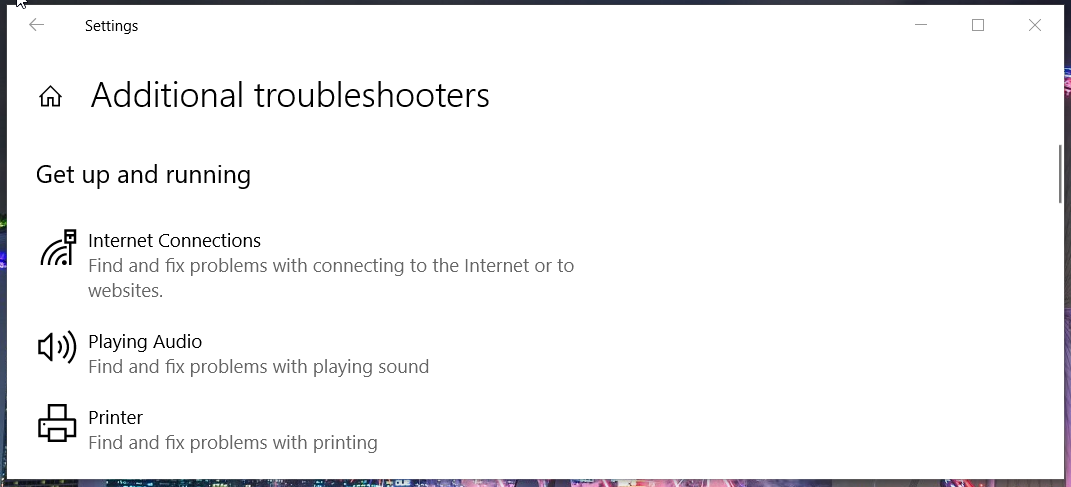
- Selecteer de Bluetooth-probleemoplosser en klik op de Voer deze probleemoplosser uit keuze. Daarna wordt de probleemoplosser geopend en worden mogelijk automatisch fixes toegepast.
2. Instellingen voor energiebeheer aanpassen voor AirPods
- Klik eerst met de rechtermuisknop op de Begin knop om de. te selecteren Apparaat beheerder snelkoppeling.
- Klik op de Visie menu.
- Selecteer Apparaten op type op het menu.
- Dubbelklik op de Menselijke interface-apparaten categorie in Apparaatbeheer.
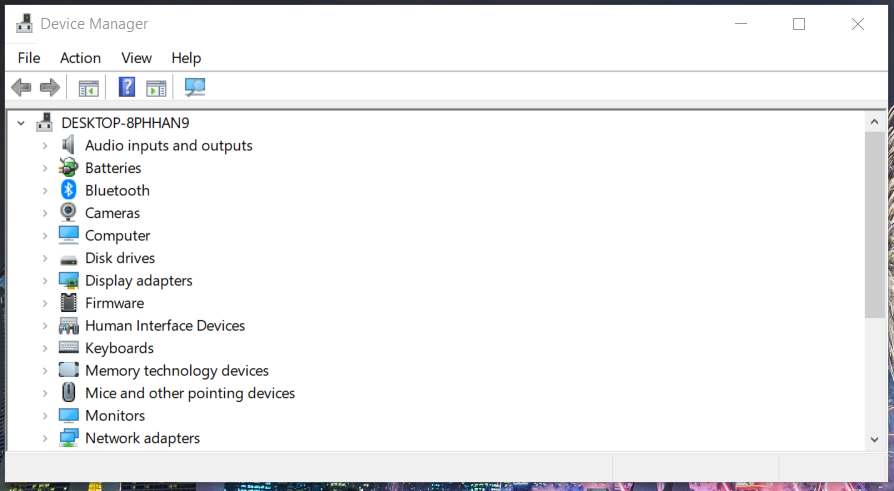
- Klik met de rechtermuisknop op het AirPods Audio/Video Remote Control HID-apparaat en selecteer Eigendommen.
- Selecteer de Energiebeheer tabblad in de schermafbeelding direct hieronder.
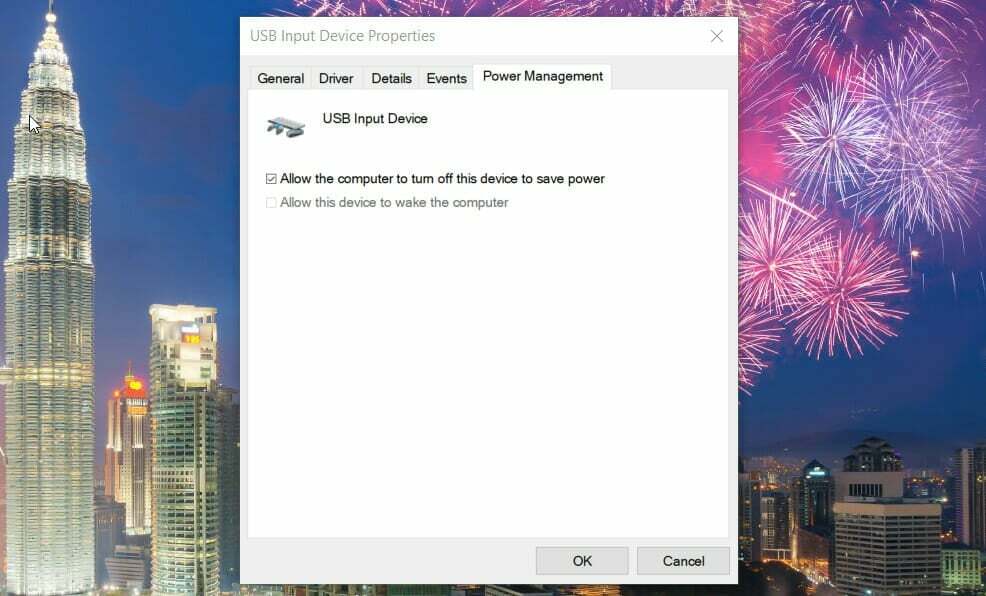
- Deselecteer de geselecteerde Toestaan dat deze computer dit apparaat uitschakelt om energie te besparen selectievakje.
- druk de Oké knop.
- Klik vervolgens met de rechtermuisknop op AirPods Handsfree Call Control HID in Apparaatbeheer en selecteer de Eigendommen keuze.
- Herhaal daarna stap zes tot acht om de selectie van de Toestaan dat deze computer dit apparaat uitschakelt om energie te besparen instelling voor het AirPods Handsfree Call Control HID-apparaat.
3. Instellingen aanpassen voor vereiste Bluetooth-services
- Om Uitvoeren te openen, drukt u tegelijkertijd op de Windows- en R-toetsen op uw toetsenbord.
- Typ deze opdracht in Uitvoeren en druk op Enter:
services.msc - Dubbelklik op Bluetooth Support Service om het onderstaande venster te openen.
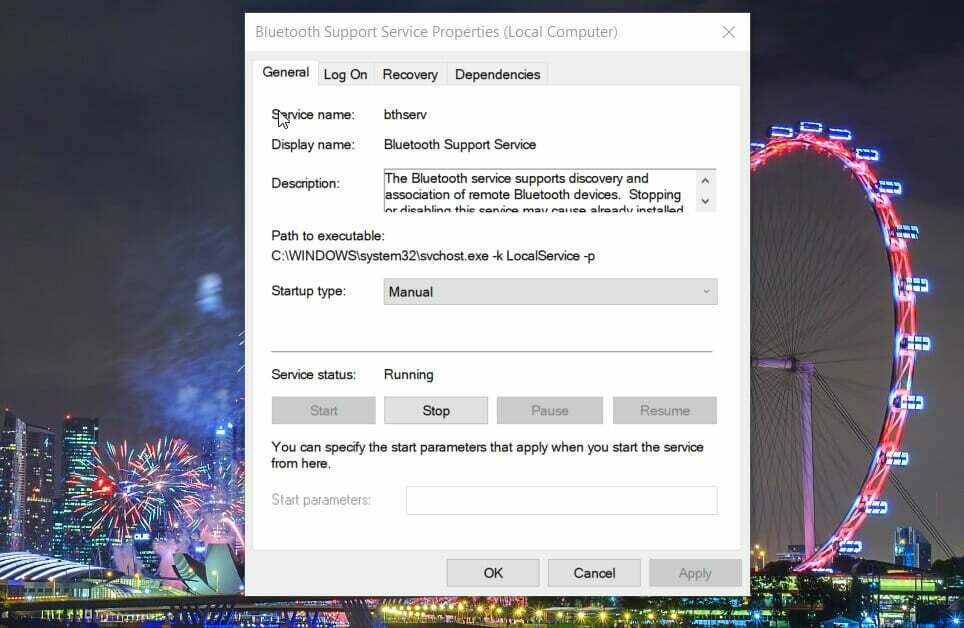
- Klik automatisch op de Opstarttype drop-down menu.
- Selecteer de Van toepassing zijn optie, en klik op Oké verlaten.
- Dubbelklik vervolgens op de Bluetooth Audio Gateway-service om het eigenschappenvenster te openen.
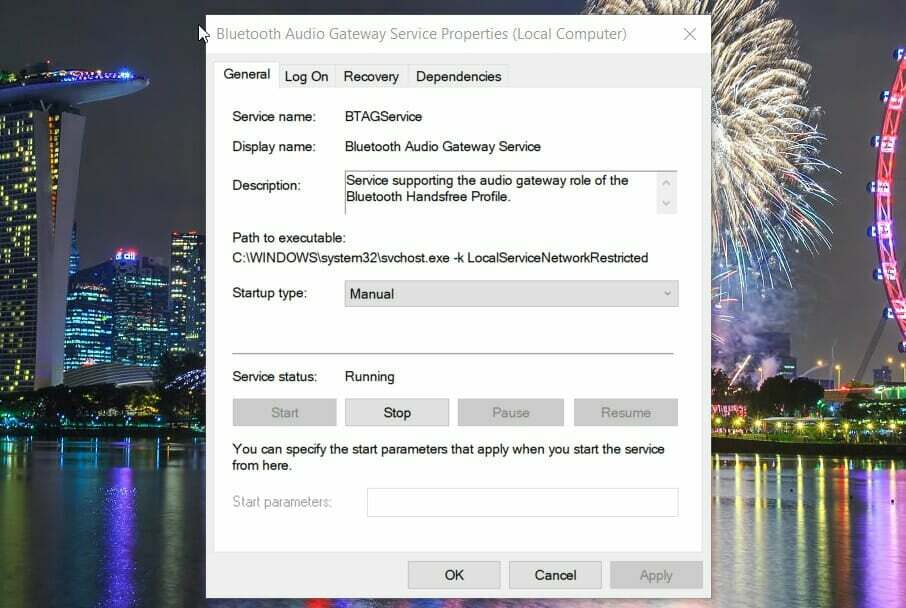
- Selecteer de automatisch opstart optie.
- druk de Van toepassing zijn om de nieuwe service-instellingen op te slaan.
- Klik Oké om het eigenschappenvenster te sluiten.
- Apparaatbeheer repareren als het me meerdere toetsenborden laat zien
- 3 eenvoudige stappen om Internet Explorer te repareren die ontbreekt in Windows 10
- Corrupte Active Directory-database [Technician Fix to Apply]
- Wacom-stuurprogramma kan niet worden geïnstalleerd op Windows 10: 5 bevestigde oplossingen
4. Bewerk het register
- Druk op de Windows-toets + S-sneltoets om het zoekvak te openen.
- Type Register-editor in het tekstvak van het zoekprogramma.
- Klik Register-editor om er het raam voor te openen.
- Open nu deze registersleutel in de Register-editor:
HKEY_LOCAL_MACHINE\SYSTEM\ControlSet001\Control\Class\{e0cbf06c-cd8b-4647-bb8a-263b43f0f974}\0000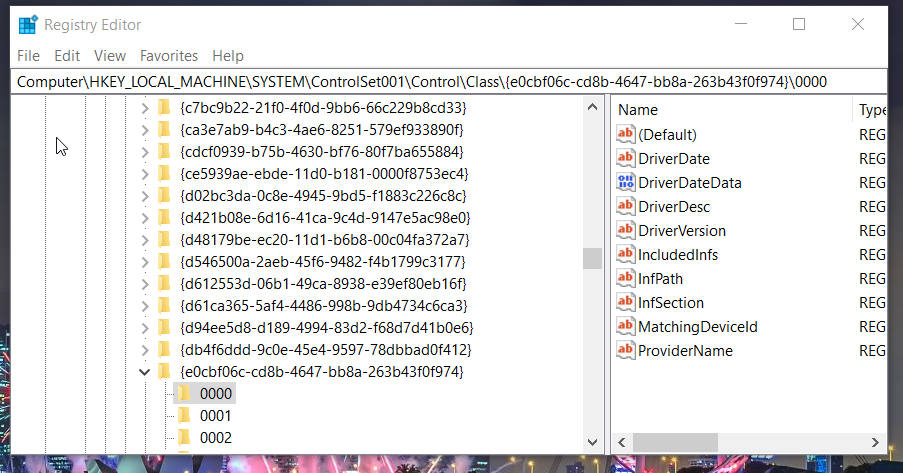
- Klik met de rechtermuisknop op de 0000-toets om te selecteren Nieuw en Tekenreekswaarde.
- Voer PnPCapabilities in als de naam van de nieuwe tekenreekswaarde.
- Dubbelklik op PnPCapabilities om een Tekenreeks bewerken venster.
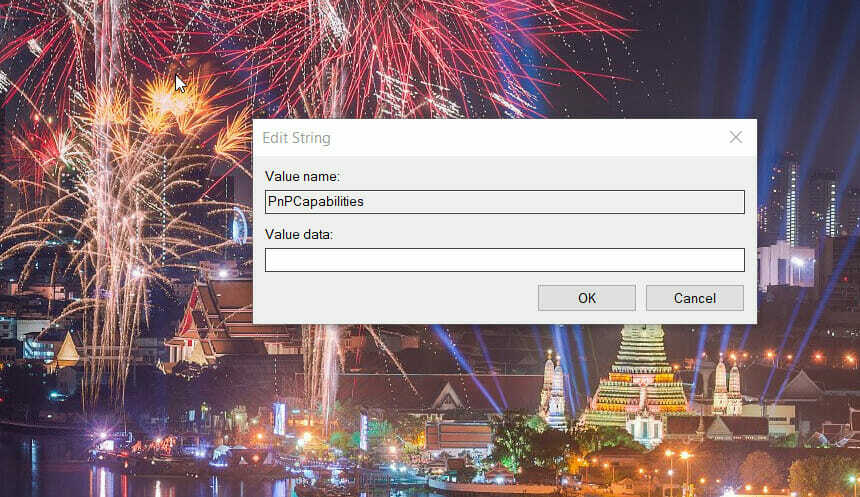
- Binnenkomen 24 in het vak Waardegegevens.
- Selecteer de Oké keuze.
5. Alle Bluetooth-apparaten verwijderen
- Open de Apparaat beheerder venster uit het Win + X-menu.
- Dubbelklik vervolgens op de Bluetooth categorie.
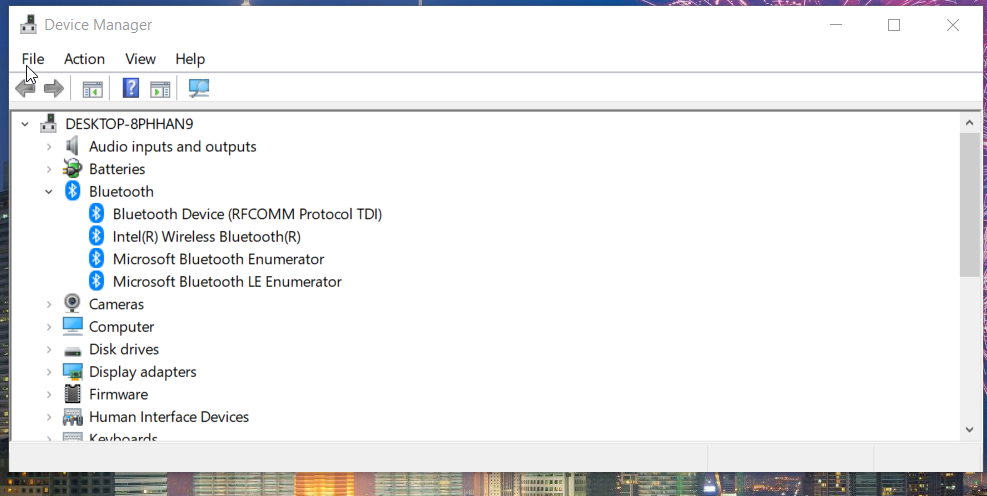
- Klik met de rechtermuisknop op alle Bluetooth-apparaten die daar worden vermeld en selecteer de Apparaat verwijderen opties voor hen. Klik vervolgens op de Verwijderen opties om te bevestigen.
- Sluit Apparaatbeheer en klik op Stroom > Herstarten in het Start-menu.
6. Update het Bluetooth-stuurprogramma voor uw AirPods-apparaat
- Open het venster Apparaatbeheer zoals beschreven in de eerste stap van de tweede resolutie.
- Vouw vervolgens de. uit Bluetooth categorie.
- Klik met de rechtermuisknop op het AirPods-apparaat waarvoor het probleem zich voordoet en selecteer Stuurprogramma bijwerken.
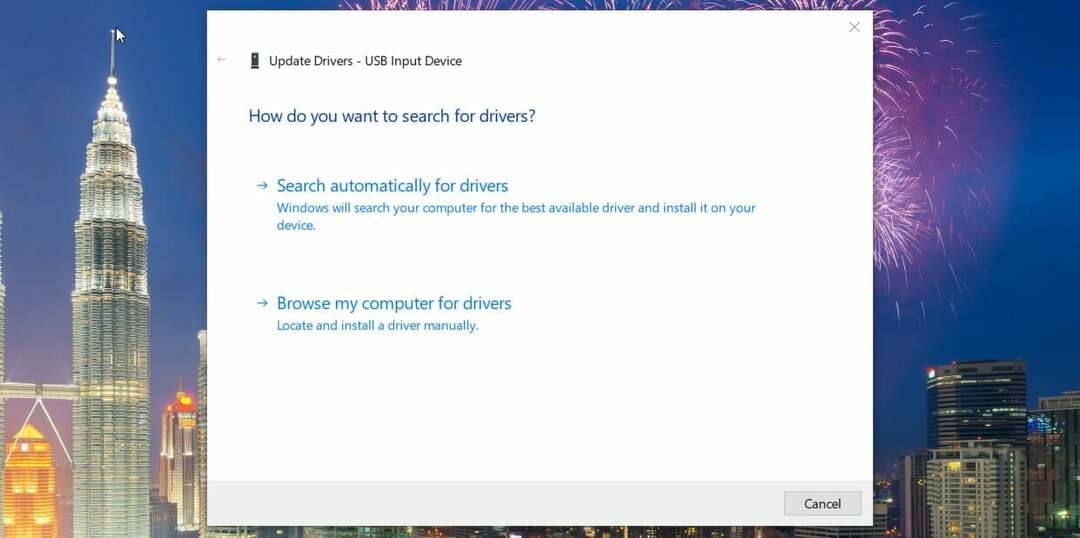
- Selecteer de Automatisch zoeken naar stuurprogramma's optie in het venster Stuurprogramma's bijwerken.
Als alternatief kunt u apparaatstuurprogramma's voor AirPods bijwerken met stuurprogramma-updatesoftware van derden, zoals DriverFix.
⇒ DriverFix ophalen
Wat kan ik doen als ik meer mogelijke oplossingen nodig heb?
De ondersteuningsservice van Microsoft is waarschijnlijk de beste voor het oplossen van Bluetooth-problemen met Windows 10. U kunt chatten met een ondersteuningsmedewerker door te klikken op Ondersteuning krijgen op de Microsoft-ondersteuningspagina. Voer vervolgens een beschrijving voor het probleem in, selecteer een geschikt product en categorie en klik op de Bevestigen knop.
De mogelijke oplossingen hierboven zullen echter waarschijnlijk AirPods repareren voor de meeste gebruikers de verbinding met Windows 10 verbreken. Probeer dus al die resoluties toe te passen voordat u contact opneemt met de ondersteuningsservice van Microsoft.
 Nog steeds problemen?Repareer ze met deze tool:
Nog steeds problemen?Repareer ze met deze tool:
- Download deze pc-reparatietool goed beoordeeld op TrustPilot.com (download begint op deze pagina).
- Klik Start scan om Windows-problemen te vinden die pc-problemen kunnen veroorzaken.
- Klik Alles herstellen om problemen met gepatenteerde technologieën op te lossen (Exclusieve korting voor onze lezers).
Restoro is gedownload door 0 lezers deze maand.